삼성 '내 디바이스 찾기' 활용법 총정리!
안녕하세요! 요즘 스마트 기기 하나 없으면 정말 불편하잖아요? ㅎㅎ 그런데 혹시라도 스마트폰이나 태블릿을 잃어버린다면 그 불편함은 말로 다 못하죠. 그런 걱정을 덜어줄 수 있는 게 바로 삼성의 '내 디바이스 찾기' 기능이에요. 이 앱 하나로 기기를 찾아내고, 필요하면 데이터를 보호할 수도 있답니다. 오늘은 이 앱의 설치부터 세부적인 활용법까지 하나씩 알아볼게요.
https://youtu.be/PPbnO6nBO6E?si=hLrJ7Kovq73ck8oD
1. '내 디바이스 찾기' 설치 및 계정 설정
앱을 제대로 사용하려면 가장 먼저 설치와 계정 설정이 필요해요. 처음 시작하는 분들도 따라 하기 쉽게 설명드릴게요.
앱 설치하기
- 앱 스토어 열기
삼성 사용자는 Google Play 스토어나 Galaxy Store에서 손쉽게 다운로드할 수 있어요. - 앱 검색
검색창에내 디바이스 찾기를 입력하면 관련 앱 목록이 나와요. 여기서 삼성의 공식 앱을 찾아 설치해 주세요. - 앱 실행 및 로그인
설치를 마쳤다면 앱을 실행하고, 본인의 삼성 계정 또는 Google 계정으로 로그인하세요.
이 단계가 끝나면 '내 디바이스 찾기' 사용 준비가 완료됩니다!
2. 잃어버린 디바이스 위치 찾기
이제 디바이스를 잃어버렸을 때 실제로 기기를 찾는 방법을 알려드릴게요. 앱을 통해 간단히 위치를 확인할 수 있답니다.
기기 위치 찾는 방법
- 앱 실행
설치한 '내 디바이스 찾기' 앱을 열고 로그인하세요. - 디바이스 선택
로그인 후 화면에 연결된 디바이스 목록이 뜨는데요, 여기서 위치를 찾고 싶은 기기를 선택하세요. - 지도에서 위치 확인
선택한 디바이스의 현재 위치가 지도에 표시돼요. 덕분에 집 안은 물론 외부에서도 디바이스를 찾아낼 수 있답니다.
3. 기기 보호 기능: 잠금 및 데이터 삭제
만약 디바이스를 찾기 어려운 상황이라면, 정보를 보호하기 위해 잠금 설정이나 데이터 삭제 기능을 활용할 수 있어요.
원격 잠금
- 디바이스가 도난당했거나 주운 사람에게 연락을 기대하고 싶다면, 잠금 기능을 이용하세요.
- 잠금을 설정하면 화면에 연락처와 메시지를 표시할 수 있어요. 이를 통해 주운 사람이 연락을 줄 가능성을 높일 수 있답니다.
데이터 삭제
- 디바이스에 민감한 정보가 많다면, 데이터 삭제 기능을 사용해 보세요.
- 이 기능을 사용하면 저장된 모든 정보가 완전히 삭제돼요. 도난당한 기기가 악용될 위험을 줄일 수 있는 필수 옵션이랍니다.
4. 추가로 알아두면 좋은 기능들
'내 디바이스 찾기'는 단순히 위치 확인만 가능한 앱이 아니에요. 유용한 부가 기능들도 많답니다.
소리 재생
기기가 근처에 있는데도 찾지 못하겠다면, 소리 재생 기능을 이용해 보세요.
- 무음 모드로 설정돼 있어도 소리가 울려 퍼져서 금방 위치를 알 수 있답니다.
배터리 상태 확인
앱에서 디바이스의 배터리 잔량도 확인할 수 있어요.
- 배터리가 부족하다면 서둘러 위치를 파악해 복구해야겠죠?
위치 기록 추적
디바이스의 최근 위치 기록도 확인 가능해요.
- 이동 경로를 통해 기기가 어느 방향으로 이동했는지 파악할 수 있으니, 찾는 데 큰 도움이 된답니다.
5. 왜 '내 디바이스 찾기'가 꼭 필요할까요?
이 앱은 단순히 기기를 찾는 데만 유용한 게 아니에요.
- 개인 정보 보호: 민감한 데이터를 원격으로 삭제할 수 있어 도난당한 경우에도 안전합니다.
- 긴급 상황 대응: 잠금과 메시지 기능 덕분에 주운 사람이 연락할 가능성을 높이고, 기기 복구 확률을 높일 수 있어요.
한 번도 디바이스를 잃어버린 경험이 없다면, 이 앱의 중요성을 체감하기 어려울 수도 있어요. 하지만 막상 필요할 때 설치가 되어 있지 않다면 큰 곤란을 겪을 수도 있답니다. 평소부터 준비해 두면 마음이 든든하겠죠?
오늘은 삼성 '내 디바이스 찾기'의 전반적인 사용법과 팁을 알려드렸어요. 혹시라도 이 앱에 대해 궁금한 점이 있거나 사용하면서 도움이 필요한 경우, 댓글로 남겨 주세요 ㅎㅎ 여러분의 스마트 기기가 언제나 안전하길 바랄게요!
아이폰 "나의 찾기" 기능 완벽 가이드
안녕하세요! 잃어버린 아이폰을 찾는 데 꼭 필요한 "나의 찾기" 기능에 대해 알고 싶으시군요 ㅎㅎ 요즘 같은 스마트 시대에 디바이스 분실은 정말 당황스러울 수 있죠. 하지만 아이폰의 "나의 찾기" 기능만 잘 활용하면 걱정 끝! 기능을 설정하고 사용하는 방법을 하나씩 차근차근 알려드릴게요.
"나의 찾기" 기능 설정하기
1. Apple ID와 연결하기
먼저 설정 앱을 열고 맨 위에 보이는 Apple ID 계정을 탭하세요. 여기서 "나의 찾기" 기능이 Apple ID와 연결되어야 제대로 작동해요. Apple ID 메뉴에서 "나의 찾기"를 선택하면 기본 설정 페이지로 이동합니다.
2. 나의 iPhone 찾기 활성화
"나의 iPhone 찾기" 옵션을 켜주세요. 여기에는 추가로 "오프라인 찾기"와 "마지막 위치 보내기" 옵션이 있는데, 둘 다 활성화해 두면 아이폰이 꺼져 있거나 인터넷에 연결되지 않아도 마지막 위치를 확인할 수 있답니다. 정말 유용한 기능이죠!
3. 위치 서비스 켜기
이제 설정 앱에서 개인정보 보호 → 위치 서비스로 이동해보세요. 위치 서비스가 꺼져 있으면 아이폰의 정확한 위치를 확인하기 어렵기 때문에 반드시 활성화해 주세요.
"나의 찾기" 기능으로 아이폰 찾는 방법
1. 다른 디바이스로 찾기
다른 iPhone, iPad 또는 Mac이 있다면, "나의 찾기" 앱을 열어주세요. Apple ID로 로그인하면 잃어버린 아이폰의 실시간 위치를 확인할 수 있어요. 지도에 표시된 위치를 따라가면 되니 간편하답니다!
2. 웹 브라우저 이용하기
만약 주변에 Apple 기기가 없다면, 컴퓨터에서 iCloud 웹사이트(icloud.com)를 이용하세요. Apple ID로 로그인한 후 나의 찾기를 선택하면 등록된 디바이스 목록과 함께 지도에 위치가 나타나요. 위치뿐만 아니라 다양한 옵션도 사용할 수 있어요.
3. 분실 모드로 안전 확보
디바이스를 찾을 수 없을 것 같다면 "분실 모드"를 꼭 활성화하세요. 이 기능을 사용하면 아이폰이 자동으로 잠기고, 화면에 메시지와 연락 가능한 번호를 표시할 수 있어요. 누군가 착한 마음으로 돌려줄지도 모르니까요 ㅎㅎ
4. 소리 재생 기능
혹시 아이폰이 집안 어딘가에 있을 것 같다면, 소리 재생 기능을 활용해보세요. 아이폰이 최대 볼륨으로 벨소리를 울리기 때문에 가방 속이나 방 구석에서도 찾기 쉬워요.
"나의 찾기"를 활용할 때 유의할 점
1. 배터리 관리
배터리가 다 소진되면 아이폰의 마지막 위치만 확인 가능해요. 그러니 디바이스가 방전되기 전에 위치를 확인하는 것이 중요해요!
2. "나의 찾기" 끄지 않기
이 기능은 디바이스를 찾기 위한 핵심이에요. "나의 찾기"가 꺼져 있으면 위치 추적이 불가능하니, 디바이스를 지우거나 중고로 판매하기 전이 아니라면 절대 끄지 않는 게 좋아요.
"나의 찾기"는 단순한 위치 추적 기능이 아니라 분실 시 디바이스를 보호하고 정보를 안전하게 지킬 수 있는 강력한 도구랍니다. 지금 바로 설정해두고 필요할 때 빠르게 활용해보세요! 😊
 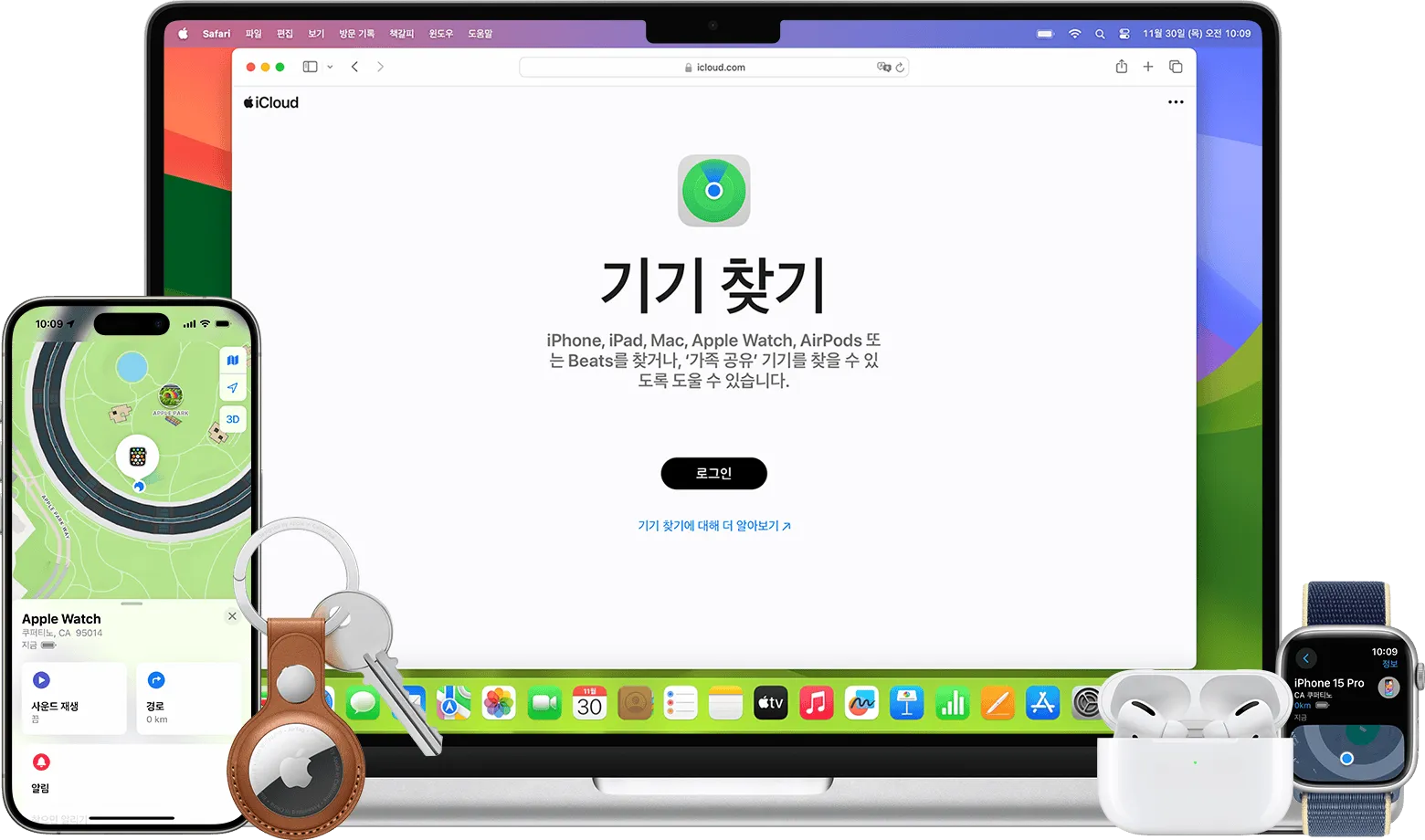       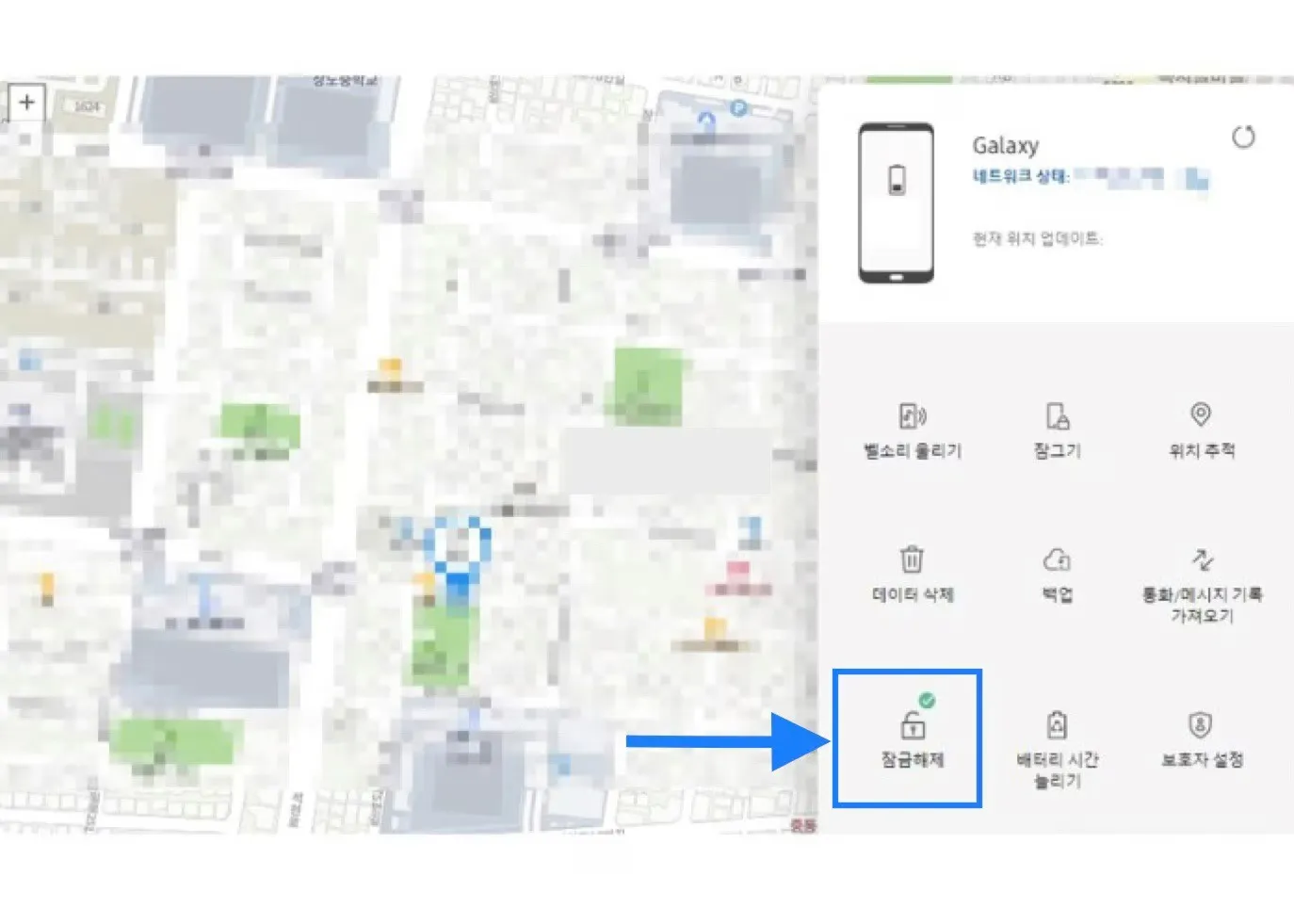  |
          |
 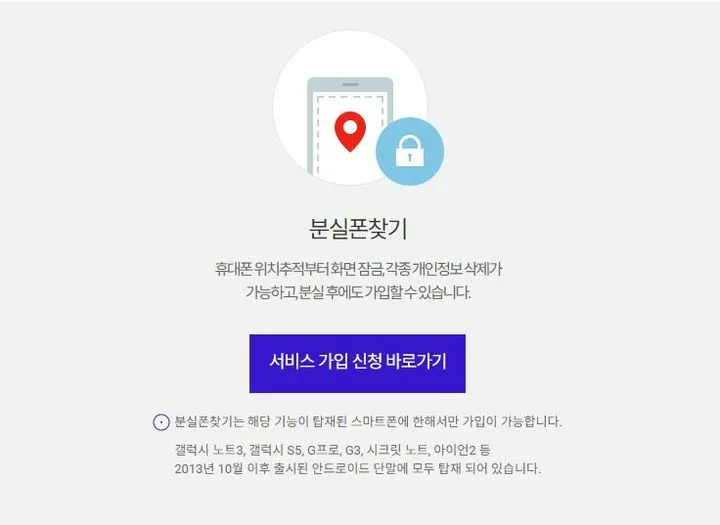         |
